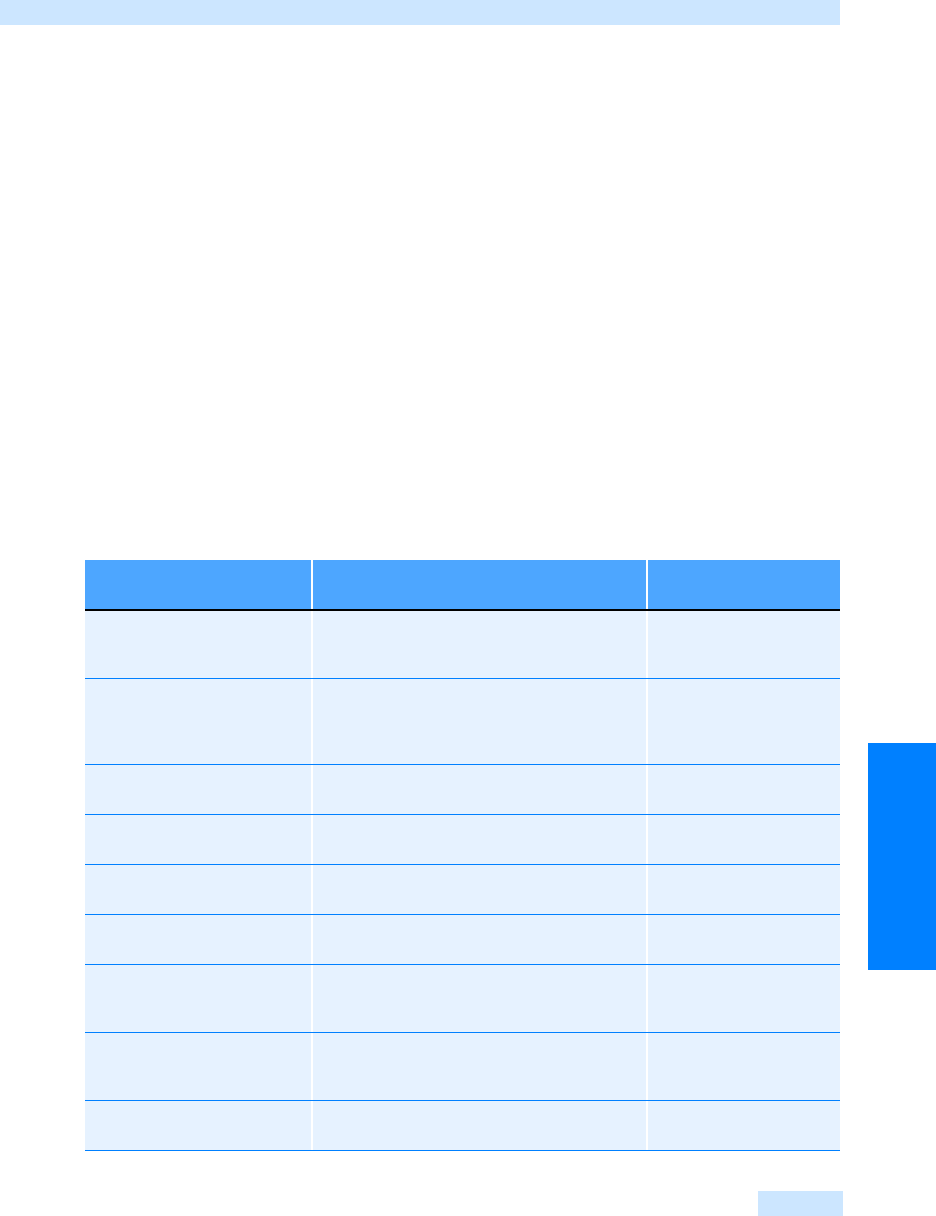
Zusammenfassung
675
Termin- und Aufgabenplanung
6. Legen Sie im Bereich Druckbereich fest, mit welchem Tag der Ausdruck beginnen und mit wel-
chem Tag er enden soll. Sie können die Daten auch über die Listenfelder aus dem Datumsnavi-
gator auswählen. Die Angabe des Druckbereichs hat den Vorteil, dass Sie z.B. mehrere Tage im
Tagesformat ausdrucken können.
7. Aktivieren Sie das Kontrollkästchen Details bei privaten Terminen nicht drucken, wenn bei priva-
ten Terminen nur der Betreff und keine sonstigen Angaben ausgedruckt werden sollen. Dies
setzt natürlich voraus, dass Sie bei privaten Terminen das Kontrollkästchen Privat aktiviert
haben.
8. Geben Sie im Abschnitt Exemplare im Feld Seitenzahlen an, ob alle, nur die geraden oder nur die
ungeraden Seiten ausgedruckt werden sollen, und wählen Sie dann im Feld Exemplare die
Anzahl, falls Sie mehrere Exemplare Ihres Kalenders drucken wollen. Drucken Sie mehrere
Exemplare, können Sie das Kontrollkästchen Exemplare sortieren aktivieren, um die Exemplare
in einer bestimmten Reihenfolge auszugeben.
9. Wählen Sie die Schaltfläche OK, um den Ausdruck zu starten.
Zusammenfassung
Mit dem Kalender können Sie Ihre Termine und Ereignisse erfassen, Besprechungen planen und
Ihren Kalender anderen Personen zur Nutzung bereitstellen.
Sie möchten … So gehen Sie vor Sehen Sie sich dazu das
Beispiel an auf Seite
die Kalenderansicht wechseln Zeigen Sie im Menü Ansicht auf Aktuelle Ansicht
und wählen Sie im Untermenü die gewünschte
Ansicht aus
630
Termine erfassen Zeigen Sie im Menü Datei auf Neu und klicken
Sie auf den Befehl Termin oder wechseln Sie
zum Ordner Kalender und drücken Sie die Tasten
(Strg)
+
(N)
638
Terminserien planen Wählen Sie im Menü Aktionen des Ordners
Kalender die Option Neue Terminserie
646
Ereignisse erfassen Wählen Sie im Menü Aktionen des Ordners Ka-
lender die Option Neues ganztägiges Ereignis
650
zusätzliche Kalender erstellen Wählen Sie im Menü Datei den Befehl Neu und
klicken Sie auf Kalender
654
Besprechungen planen Wählen Sie im Menü Aktionen des Ordners
Kalender die Option Besprechung planen
656
Termine suchen Geben Sie Text aus dem Betreff des gesuchten
Termins in das Feld Kalender durchsuchen des
Kalenders ein und drücken Sie die
(¢)
-Taste
664
Kalender freigeben Klicken Sie den Kalender mit der rechten
Maustaste an und wählen Sie im Kontextmenü
den Befehl "Kalender" freigeben
667
Kalender drucken Öffnen Sie den Kalender und klicken Sie auf die
Schaltfläche Drucken
673
Get Microsoft Office Outlook 2007 - Das Handbuch now with the O’Reilly learning platform.
O’Reilly members experience books, live events, courses curated by job role, and more from O’Reilly and nearly 200 top publishers.

